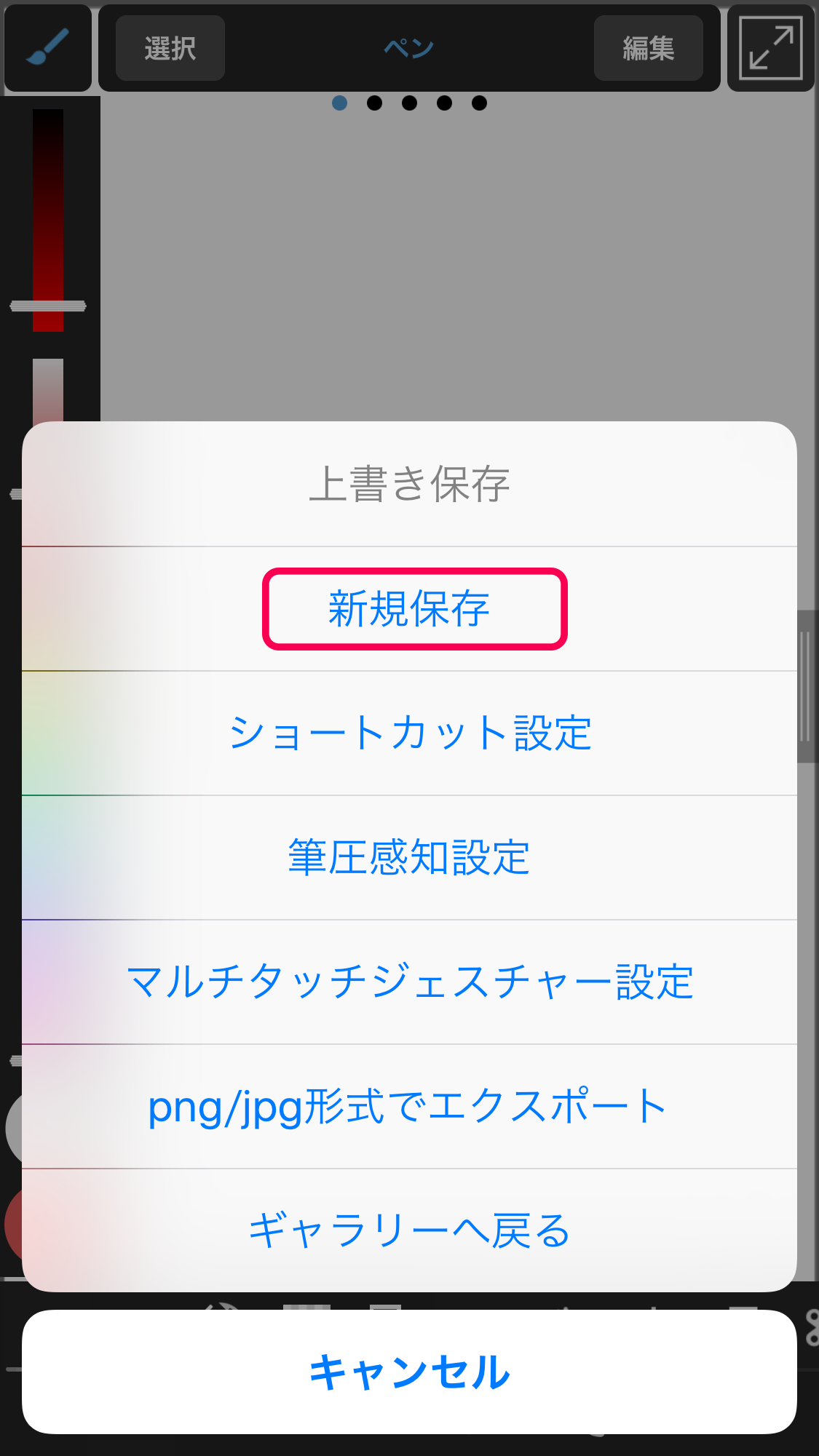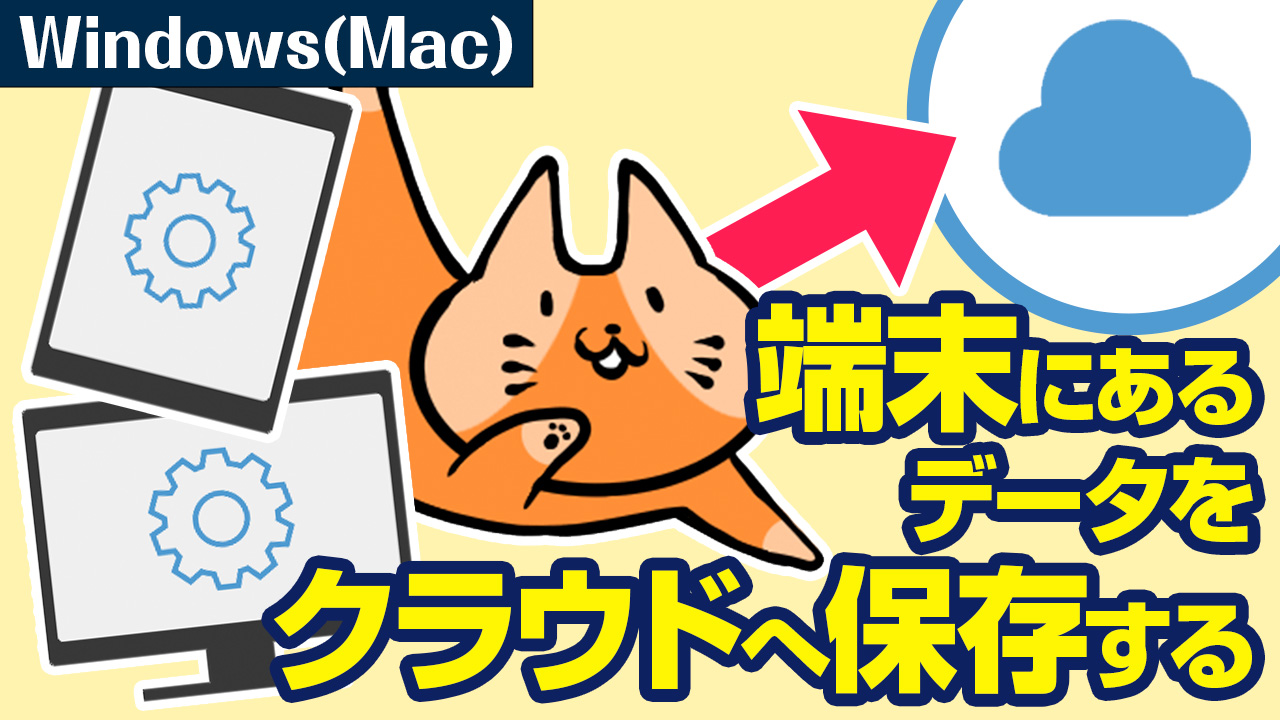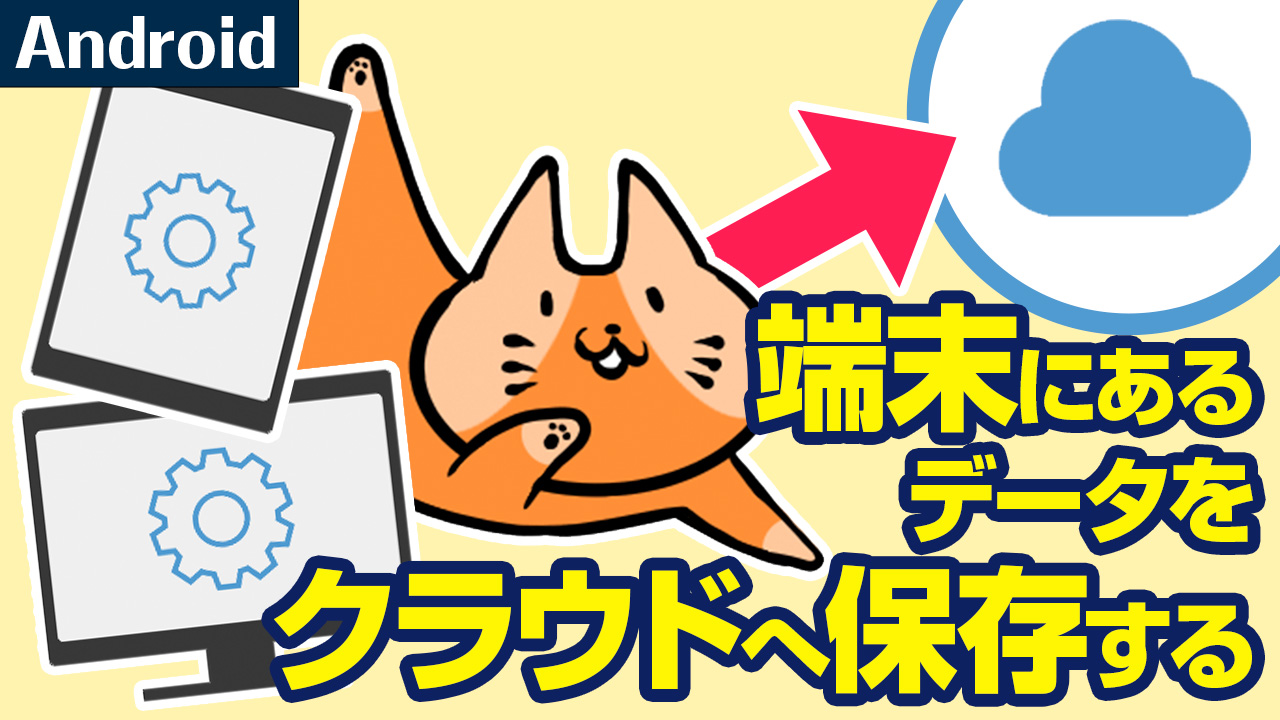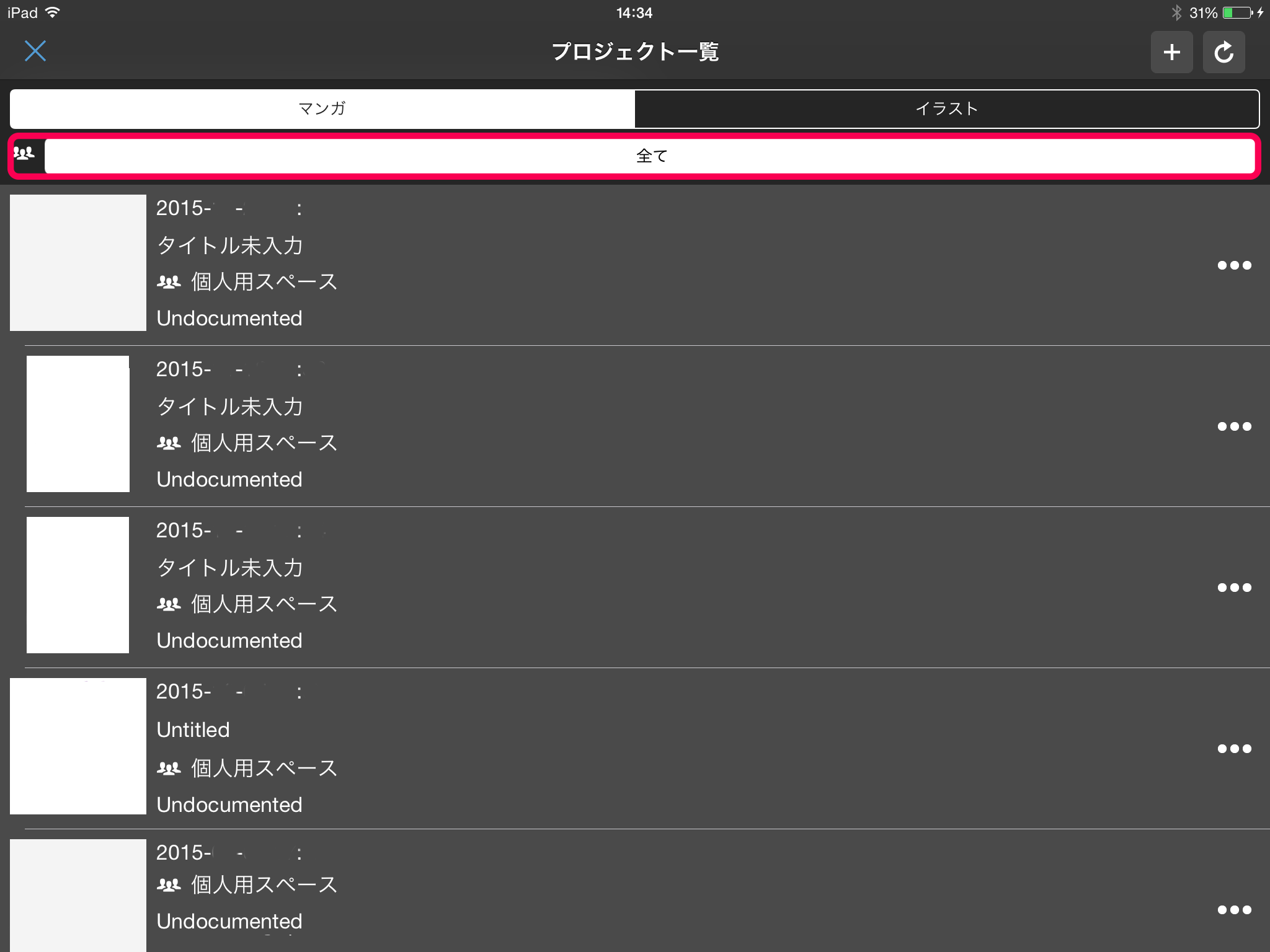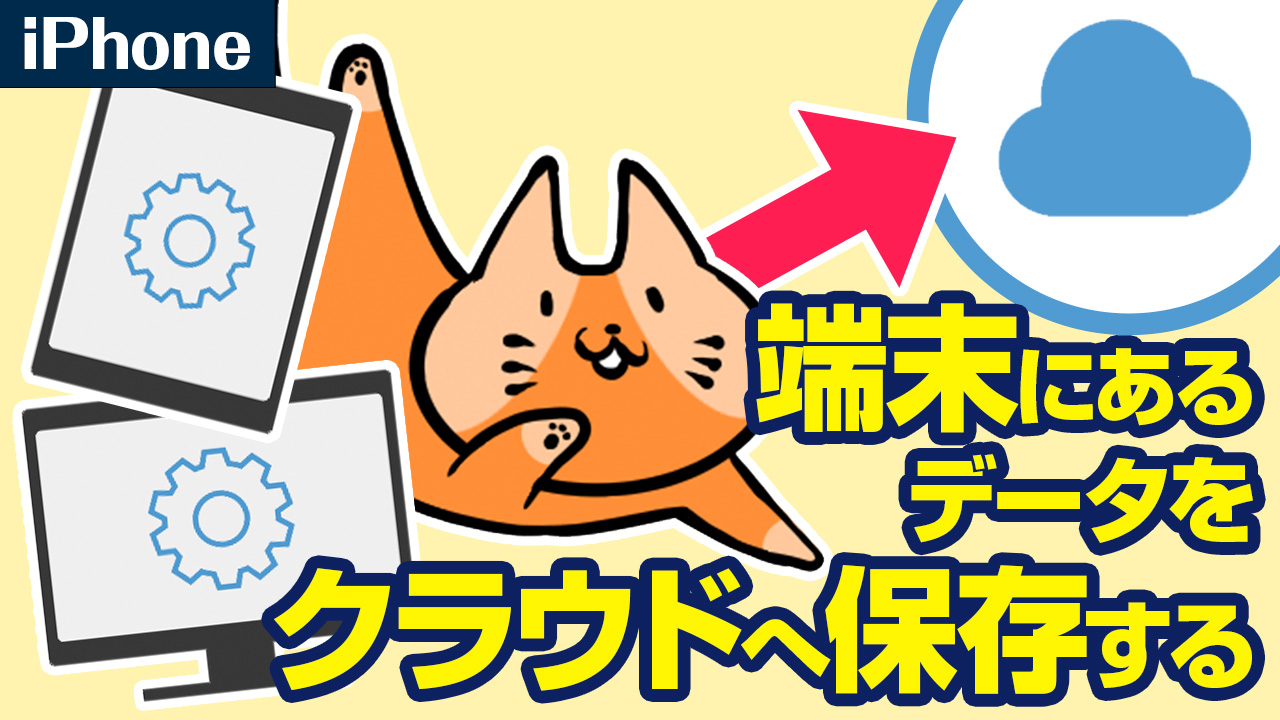2023.11.03
管理の楽さがレベチ!【クラウドプロジェクト】を使って漫画を描こう!

メディバンペイントで漫画制作してる人〜!
これからやってみたいと思っている人〜!
漫画を描く時、1ページ、また次の1ページ…と自分の端末内にフォルダを作って地道に管理していませんか?
同人誌を出したい時など、ページ数が増えれば増えるほど管理も大変ですし、自分の端末の容量も圧迫しますよね。
そこで紹介したいのが、メディバンペイントの【クラウドプロジェクト】という漫画制作にとても便利な機能です!
クラウドプロジェクトって何?という人も、聞いたことあるけどよくわからないから使っていないという人も、今回の記事を参考にぜひ一度使ってみてください。
漫画の制作効率が格段にUPしますよ!
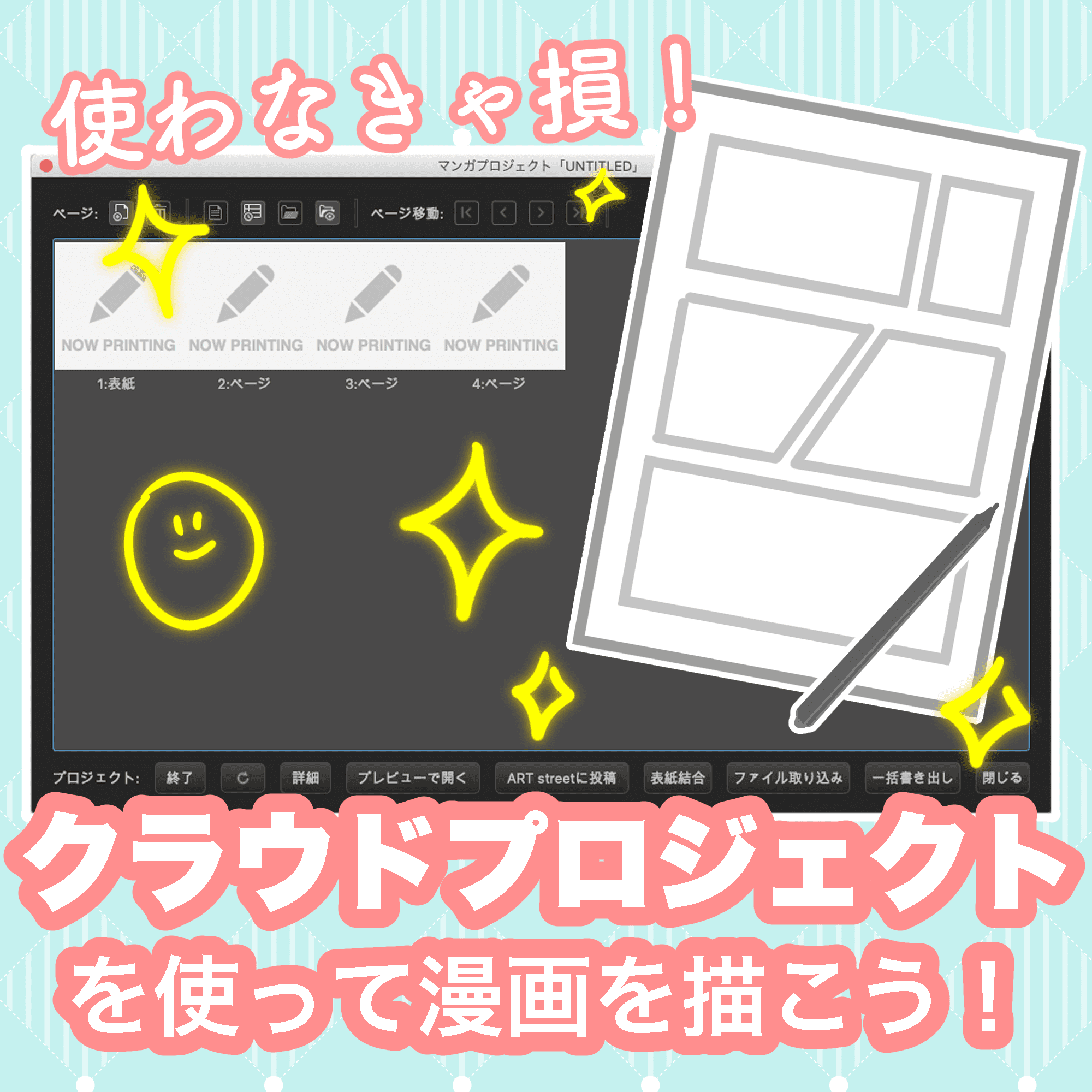
Index
◇そもそもクラウドって何?
メディバンペイントのクラウド機能は、簡単に言うと「描いた漫画やイラストのデータをインターネット上に保存できるサービス」です!
スマホやタブレットなどの自分の端末の中ではなく、クラウド(cloud)=雲の上(インターネット上のファイルサーバー)にデータを預けるようなイメージです。
◇クラウド機能のメリット
◯端末の容量を圧迫しない!

スマホやタブレット、パソコンなど、自分がイラスト制作に使っている端末にはどうしても容量の限界があります。
描いた漫画やイラストはせっかくなので手元に残しておきたいですよね。
こんな時、端末の中ではなくクラウドに保存することで、端末の容量を圧迫せずに済みます。
◯いつでもどの端末でも同じデータが開ける!
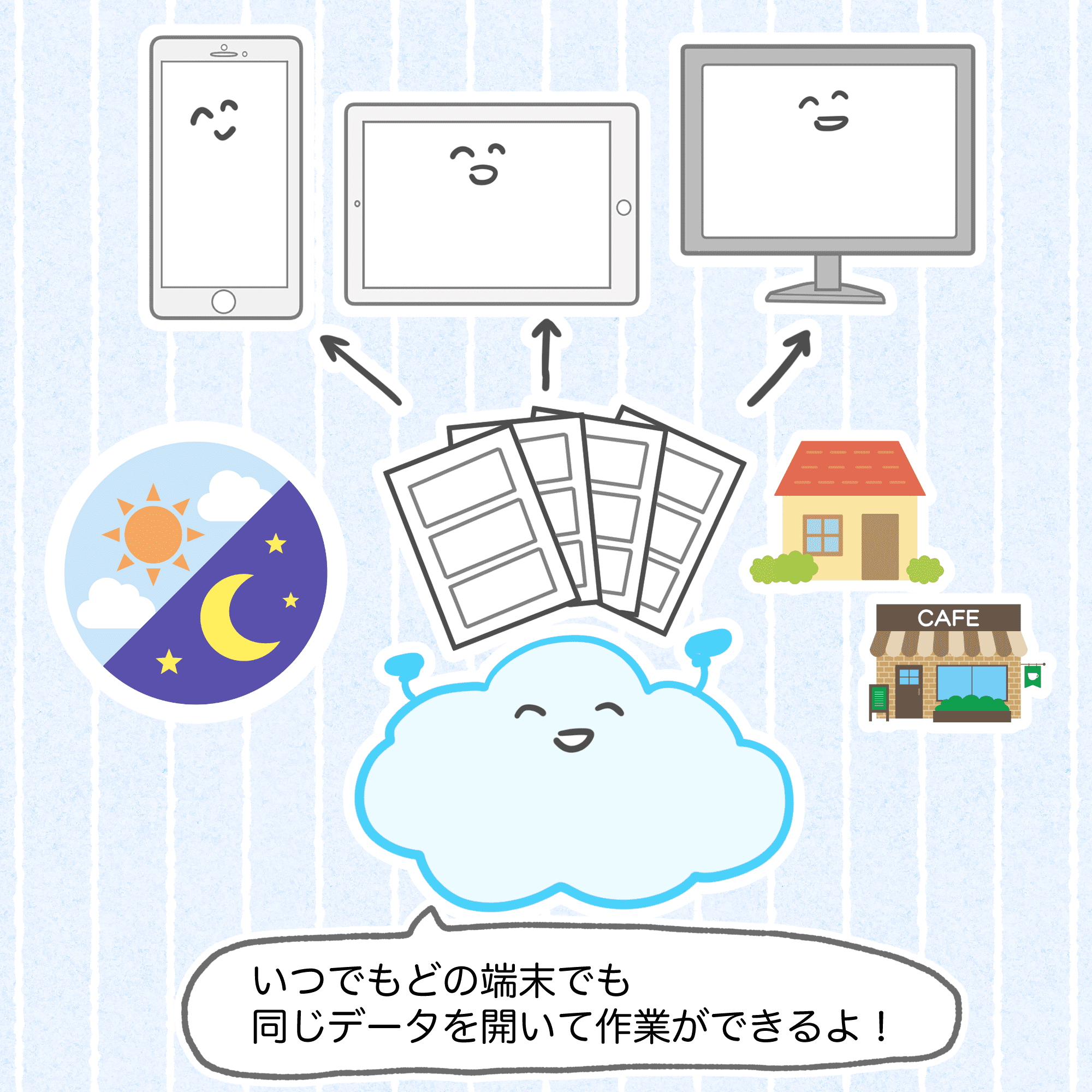
クラウドはインターネット上にデータを保存しているので、インターネットに繋がっていれば描いた作品のデータをいつでもどの端末からでも開くことができます。
例えば、昨日の夜パソコンで下書きまで描いた漫画を、今日の昼にカフェでタブレットでペン入れを進める…なんていう使い方ができます。
急に端末が壊れた!という時も、端末自体にデータを保存しておいた場合そのデータも開けなくなってしまいますが、クラウドに保存しておけばデータが消失しないので安心です。
◇クラウドを使うにはお金がかかるの?
メディバンペイントのクラウド機能は、メディバンペイントの会員登録をすればなんと無料!で使えちゃいます!!!
これはありがたいですよね。
ただし、無料会員の場合、クラウドに保存できる容量の上限が3GBとなっています。
3GBでも十分に使えますが、本格的な長編漫画に何本も挑戦したり、イラストも漫画もたくさん保存したい!という方は、サブスクリプションサービス「MediBang Premium」に加入すると保存容量を追加することができます。
金額は追加容量によって異なるので自分の使い方に合わせて選ぶことができます。
その他にもたくさん特典があるので、「MediBang Premium」もぜひ検討して見てくださいね!
「MediBang Premium」についてはこちら
https://medibang.com/medibangPremium/
◇漫画制作に最高!【クラウドプロジェクト】
クラウドプロジェクトは、漫画原稿をクラウド上にまとめて保存、1冊の本のように管理出来る便利な機能です。
原稿画像が一覧で表示されるので、今どのくらいの進み具合なのかパッと見て把握しやすいですし、表紙〜本文〜裏表紙まで一括で管理できるので、同人誌を作りたい時も非常に便利です。
例として、実際にクラウドプロジェクトを使って漫画を作る過程を紹介します!
今回はパソコン版メディバンペイントを使って作成していきます。
クラウドプロジェクトを新規作成する
タブの【ファイル】→【新規クラウドプロジェクト】を選択します。
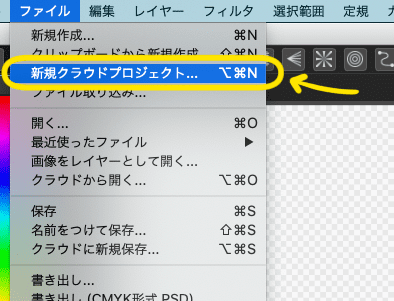
すると、漫画原稿の仕様を詳しく設定する画面が出てきます。
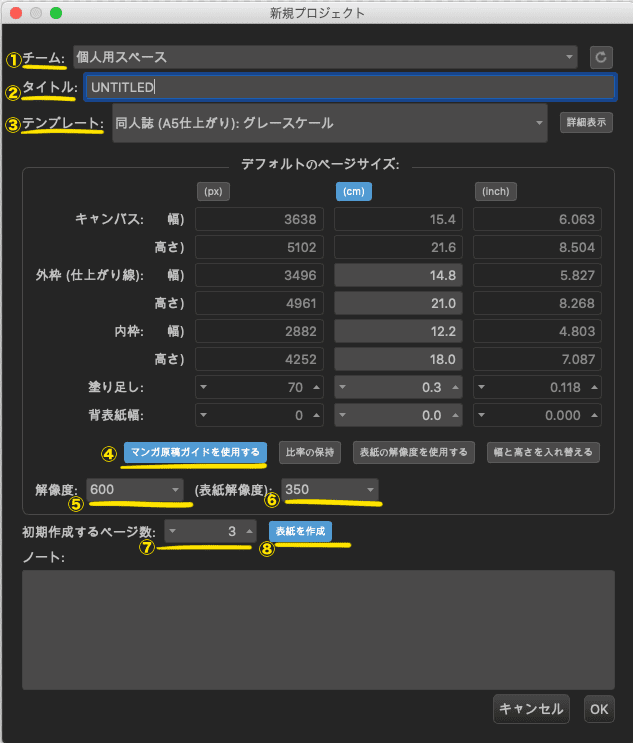
①チーム:自分だけで作業する場合「個人用スペース」でOK
②タイトル:作品タイトルを入力
後から変更できるので今は適当でもOK
③テンプレート:原稿の用紙のサイズや色の設定を選択
同人誌原稿の場合、作りたい本の仕様に合わせて仕上がりのテンプレートを選ぶ
④マンガ原稿ガイドを使用する: 使うことをおすすめします!
⑤解像度:印刷用なら600dpiでOK
⑥表紙解像度:フルカラーなら350dpiでOK
⑦初期作成するページ数:漫画のページ数がすでに決まっていればその数字を入力
後からページの増減ができるので今はざっくりでOK
⑧表紙を作成:表紙のデータも作りたい時はONにする
設定を入力し終わったら右下のOKをクリックします。
すると、このような画面が出てきました。
これがマンガプロジェクトの管理画面です!
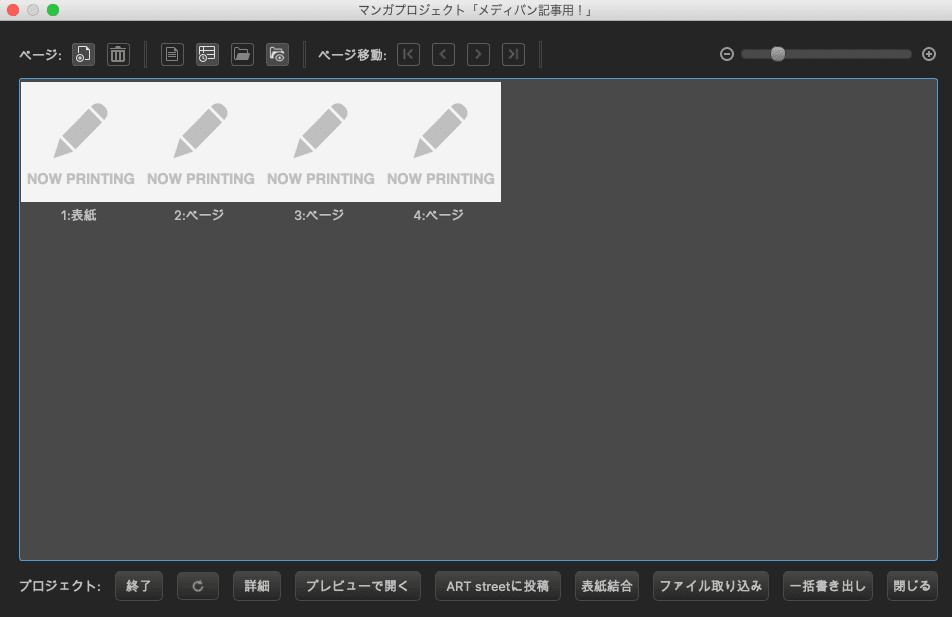
パッと見てとてもわかりやすいです。
こうして原稿ファイルがずらっと並ぶと、漫画描いてるな〜という気分になるのと同時に、進捗が丸わかりなので個人的にはとてもやる気が湧きます!
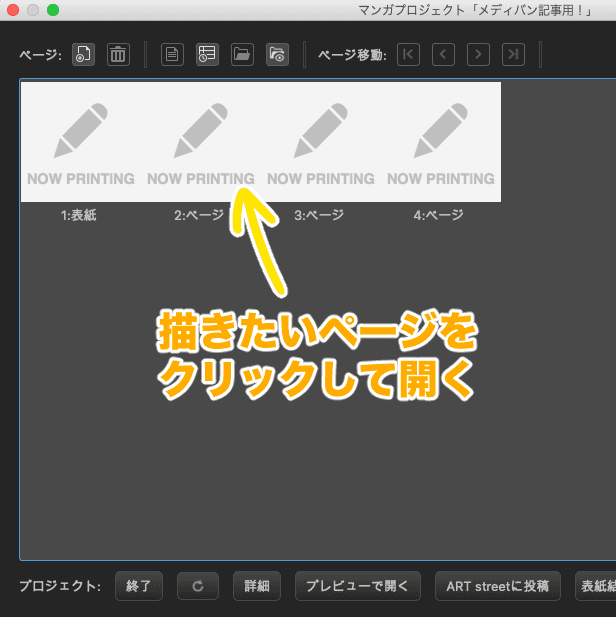
描きたいページをクリックするとキャンバスが開きます。
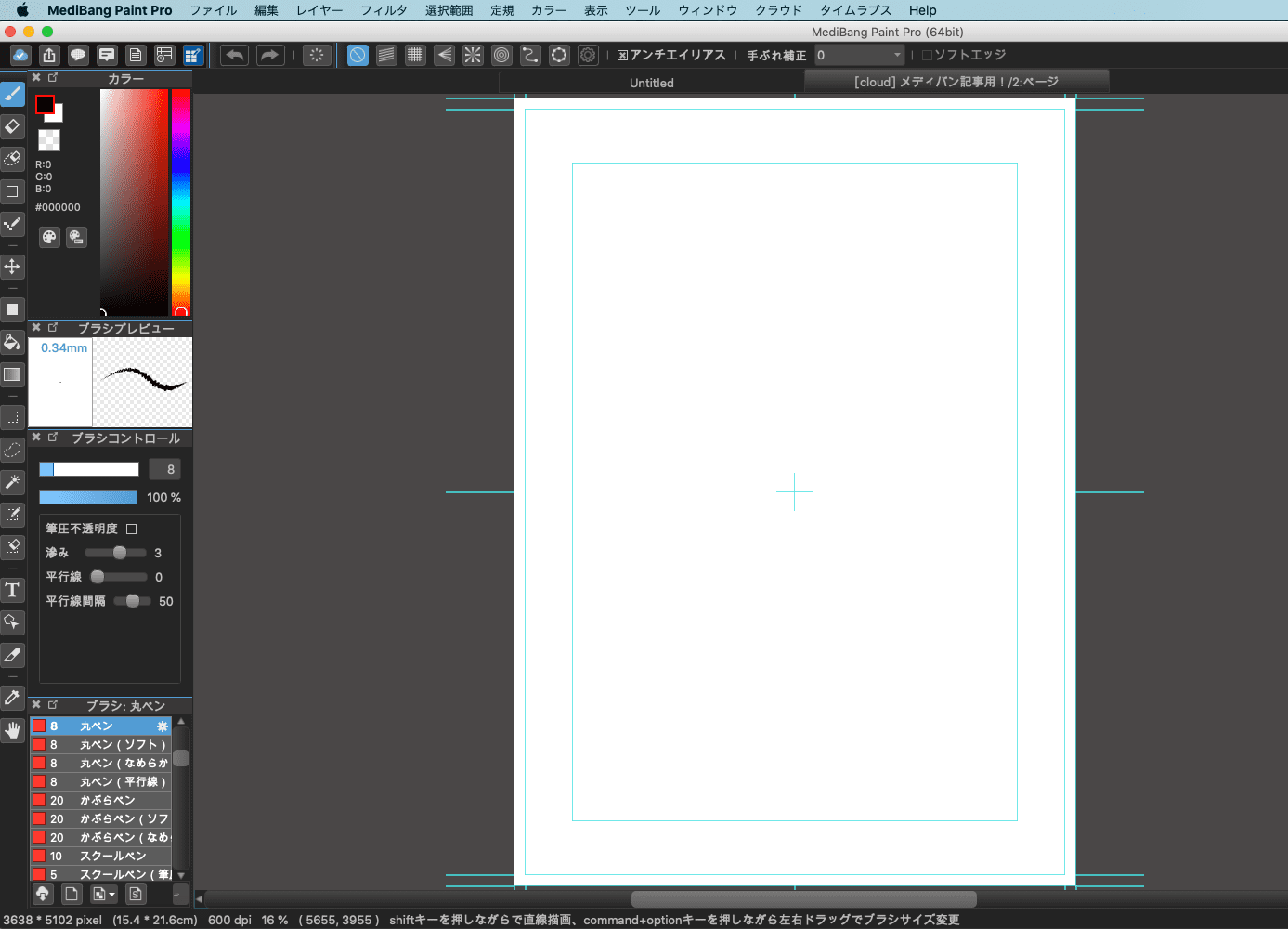
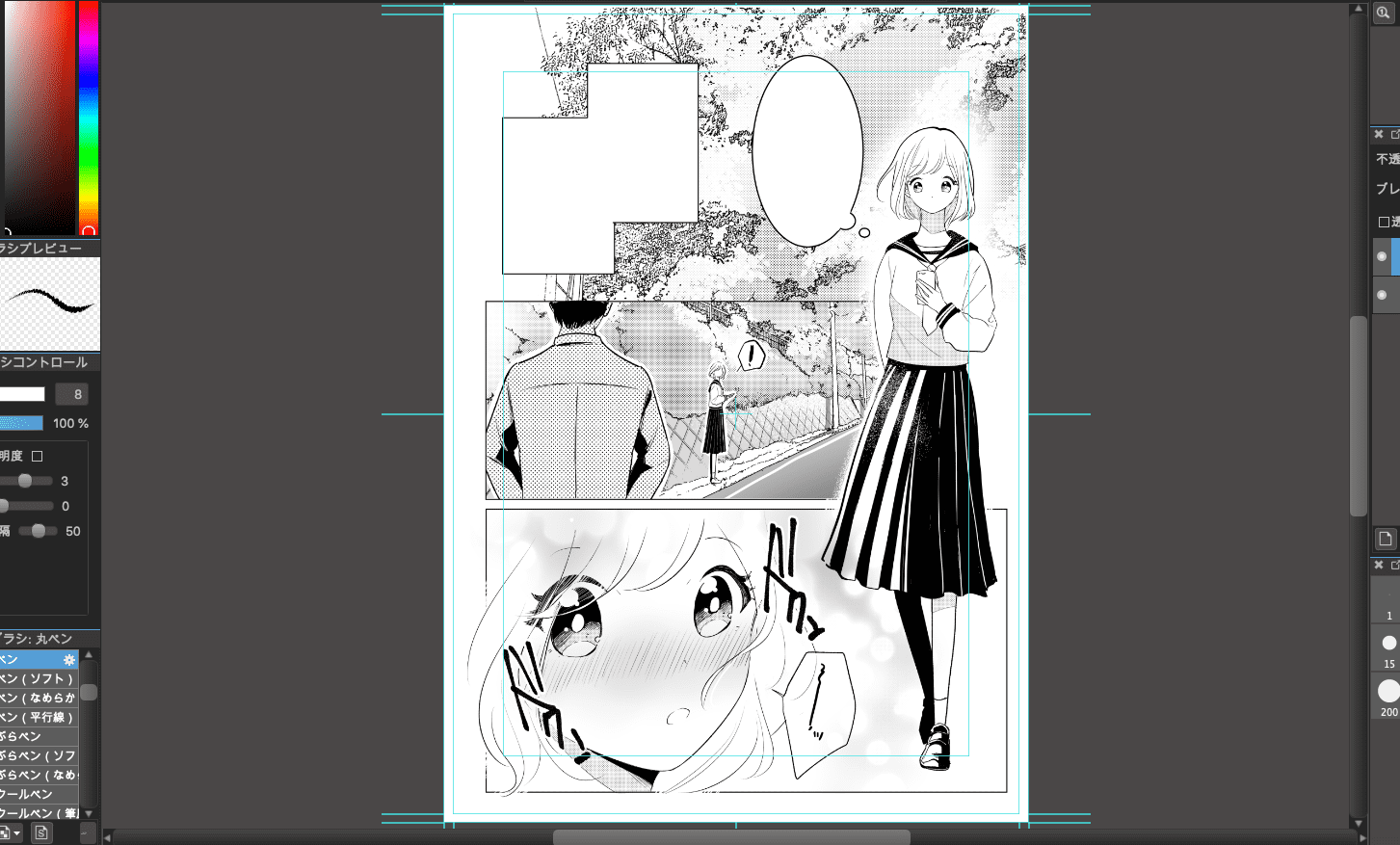
漫画を描き入れていきましょう!
原稿のガイド線があるので、同人誌用原稿を作る時もとても便利です。
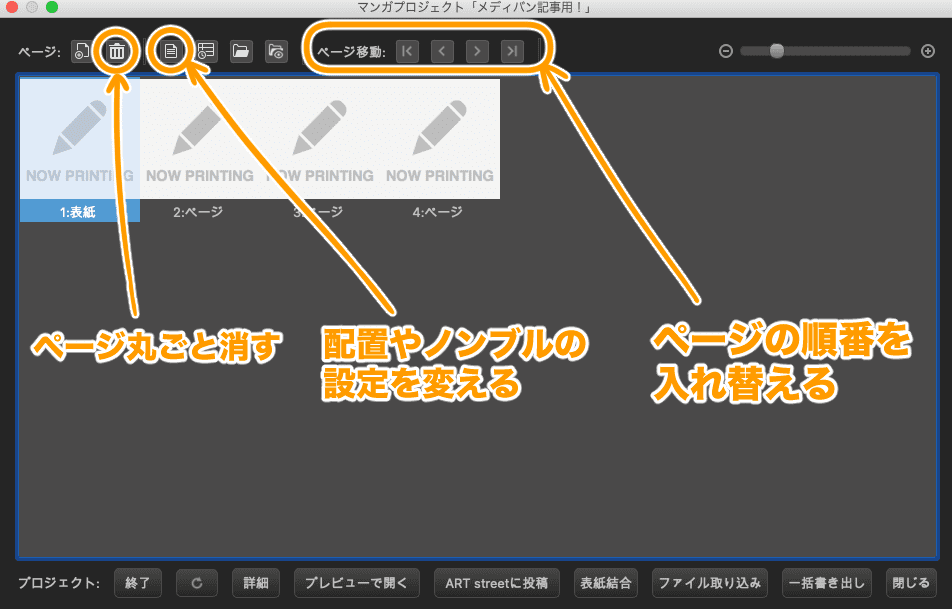
「このページやっぱり消したい!」「こことここのページを入れ替えたい!」といった修正も上部のアイコンから直感的に簡単にできるのでありがたいです。
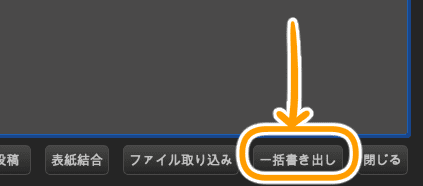
こうして1ページずつ漫画を描いていき、すべて完成したら、クラウドプロジェクト管理画面の右下【一括書き出し】のボタンで書き出しができます。
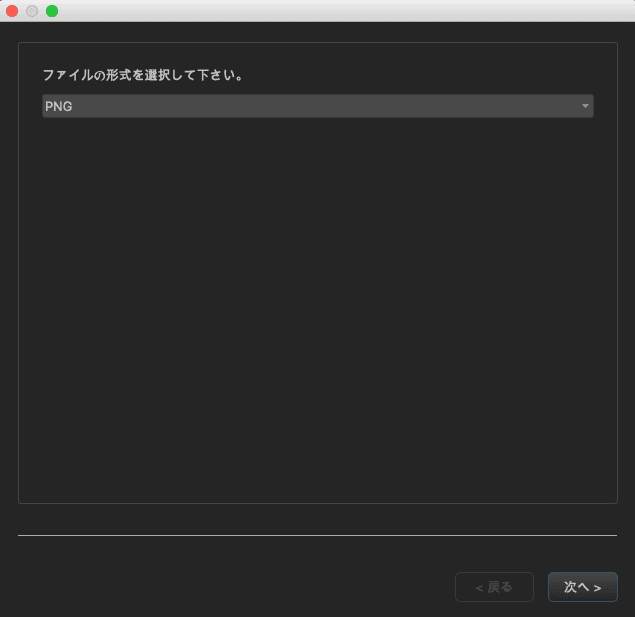
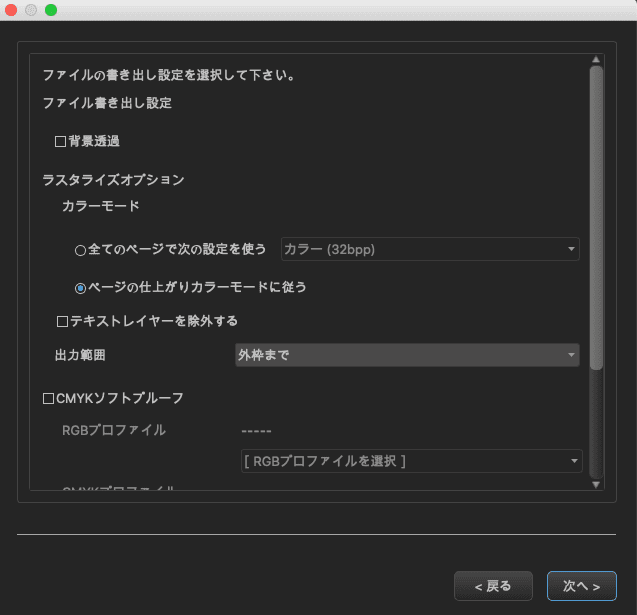
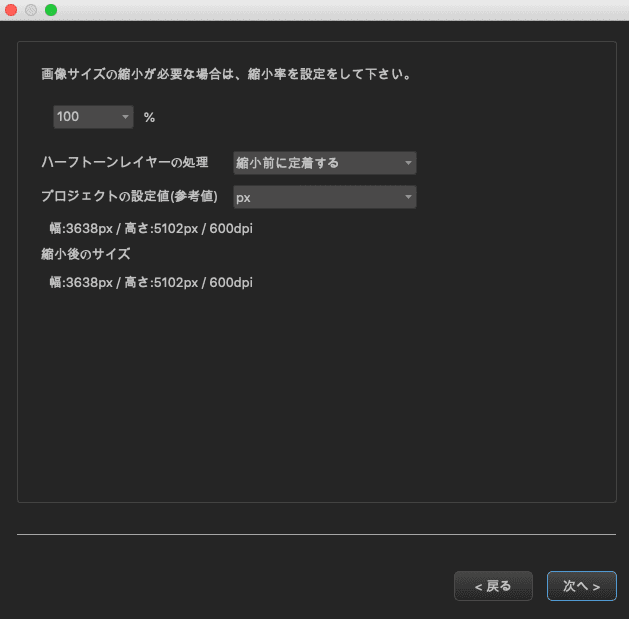
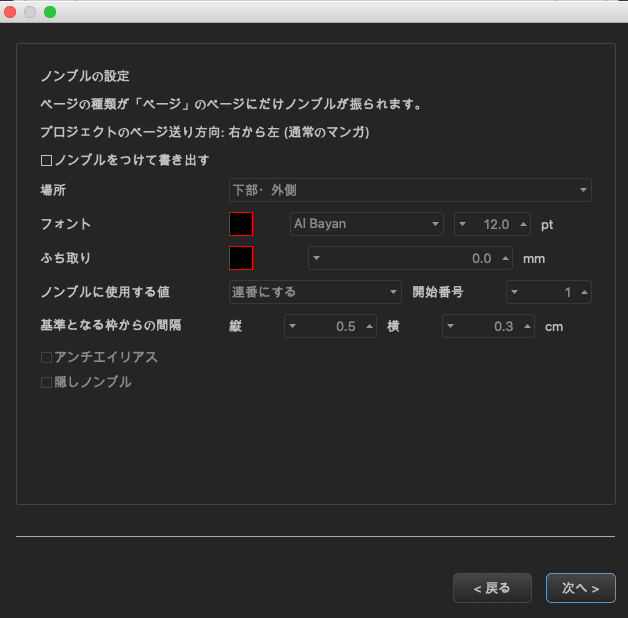
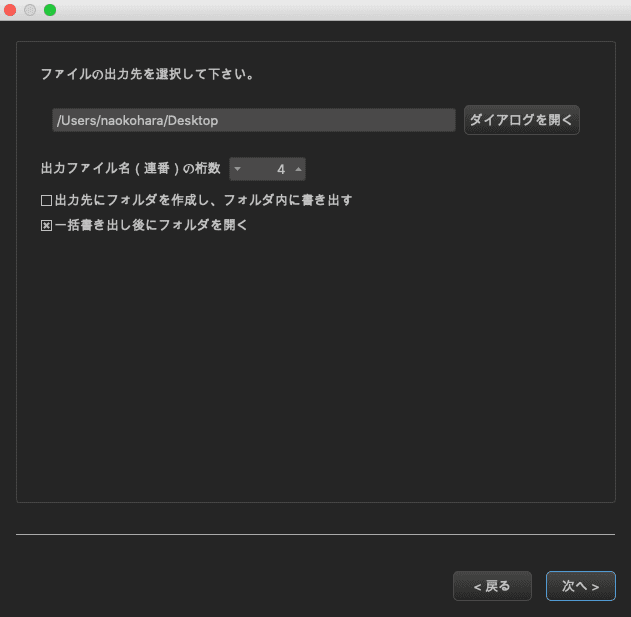
SNSなどへの投稿用ならjpegやpngといった画像形式、同人誌印刷用ならpsdなど、漫画の使い道によって保存形式を選びましょう。
その後、カラー原稿の場合はカラーの設定、拡大率の設定、トーンの設定などの画面が出てくるので、自分の希望に合わせて各項目を選びましょう。
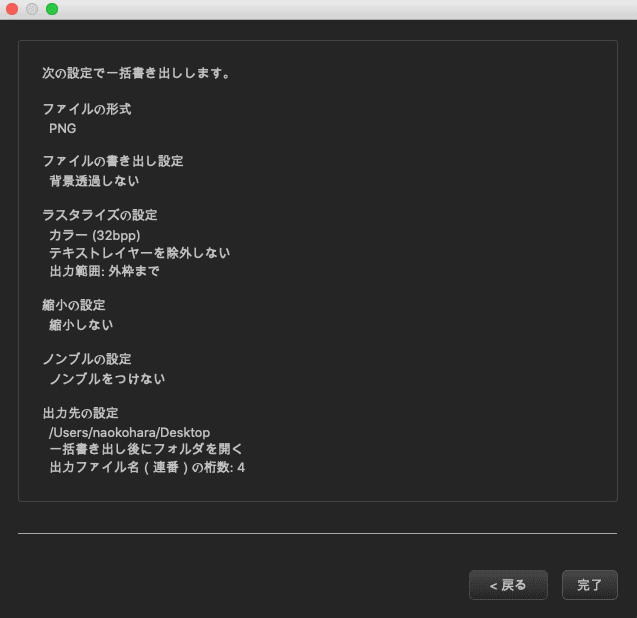
最後に仕様の確認画面が出ます。
書き出しの内容が合っているか確認して大丈夫なら完了に進みましょう。
これで書き出しができました!
パソコン版メディバンペイントでのクラウドプロジェクトの使い方をご説明しましたが、もちろんスマホやタブレットでも同じようにクラウドプロジェクトが使えます!
使っている端末によってボタンの位置ややり方が少し違うのでこちらの記事も参考にしてくださいね。
※「一括書き出し」機能はPC版のみの機能となります。
【iPad】クラウドプロジェクトの新規作成
https://medibangpaint.com/use/2016/01/create-project-ipad/
【iPhone】クラウドプロジェクトの新規作成
https://medibangpaint.com/use/2016/01/create-project-iphone/
【Android】クラウドプロジェクトの新規作成
https://medibangpaint.com/use/2016/02/create-project-android/
◇神機能!チームで原稿できる機能があるって知ってた?

「原稿の締め切りがやばい!!みんな助けてくれ〜!!!」
「友達と合作で漫画を作ってみたいなあ」
デジタル漫画制作を1人ではなく誰かと進めたい時、どうしていますか?
誰かの手を借りたいけど、データのやりとりが面倒で諦めた人もいるのではないでしょうか。
メディバンペイントにはクラウドプロジェクトを使った「チーム制作機能」があるんです!!
データはクラウド上にあるので、メンバーはいつでもどこでも自分の端末で原稿データを開くことができます。
「◯◯ちゃん5ページ目のペン入れお願い!」「おっけー!」「△△ちゃん1ページ目の色塗りやっとくね!」「ありがとう〜!」といった進め方が簡単にできます。これは心強い!
チームを組むには、チームメンバーが皆メディバンペイントのイラスト・マンガ投稿&SNSサイト「ART street」にアカウント登録している必要があります。利用は無料です!
チームの作り方の詳しい解説はこちらの記事を参考にしてみてください。
【PC】チームを結成し、仲間と一緒に作品を作ろう!
https://medibangpaint.com/use/2016/02/howto_team/
今回はクラウドプロジェクトを活用した漫画原稿の進め方をご紹介しました。
個人的に漫画原稿をメディバンペイントで制作する時はマストの機能だと思っています!いつもお世話になっています。
クラウドプロジェクトの機能を知らなかった方、なんだかよくわからなくて今までノータッチだった方、これを機にぜひ使ってみてくださいね!
(絵・文/はらなおこ)
X(旧Twitter):@nao_comic
\ 使い方記事の要望を受け付けています /